Hirdetés
- GoodSpeed: A RAM-válság és annak lehetséges hatásai
- eBay-es kütyük kis pénzért
- D1Rect: Nagy "hülyétkapokazapróktól" topik
- Luck Dragon: Asszociációs játék. :)
- sziku69: Fűzzük össze a szavakat :)
- f(x)=exp(x): A laposföld elmebaj: Vissza a jövőbe!
- gban: Ingyen kellene, de tegnapra
- GoodSpeed: Márkaváltás sok-sok év után
- D@reeo: Pi-hole és a Telekom Sagemcom F@st 5670 DNS beállítása
- Mr Dini: Mindent a StreamSharkról!
-

LOGOUT
A Microsoft Excel topic célja segítséget kérni és nyújtani Excellel kapcsolatos problémákra.
Kérdés felvetése előtt olvasd el, ha még nem tetted.
Új hozzászólás Aktív témák
-

Mutt
senior tag
válasz
 PistiSan
#53358
üzenetére
PistiSan
#53358
üzenetére
Szia,
"...1000-es számoknál egy szóköz kerüljön be..."
Power Query-ben nincs formázás, csak adattípusokat tudsz megadni. Amint betöltötted Excelbe ott tudod a formázást beállítani. Ha nagyon kell "számformátum", akkor szöveggé alakítva lehet formázni.
pl.
Number.ToText(23234, "N2", "hu-HU")üdv
-

Fferi50
Topikgazda
válasz
 PistiSan
#53363
üzenetére
PistiSan
#53363
üzenetére
Szia!
A számformátum csak a megjelenítést befolyásolja, illetve nyomtatáskor érvényesül.
Az Excelben egyszerűen kijelölöd a cellákat - jobb egérgomb - cellaformátum - szám és ott kiválasztod hány tizedes legyen és legyen-e ezres elválasztó.
Ez nyomtatásnál érvényesül. Ha exportálod CSV-be, mivel szövegesként exportálja, ott is benne lesz az esetleges szóköz az ezres elválasztónál. Ha valaki más olvassa majd be, akkor annak gondoskodnia kell a számformátum kezeléséről abban a programban amit használ.
Más tekintetben nem tudok a formázásra tippet adni.
Üdv. -

Fferi50
Topikgazda
-

Fferi50
Topikgazda
válasz
 PistiSan
#53351
üzenetére
PistiSan
#53351
üzenetére
Szia!
awb.savesor elé írd be légy szíves:Range(Cells(1, 16), Cells(ActiveSheet.UsedRange.Rows.Count, 16)).Value = Range("A6").Value
Ez az első sortól az utolsó sorig beírja az A6 cella értékét a 16. oszlopba.
Ha nem az első sortól szeretnéd, akkor a Cells(1, 16) első paraméterét írd át a sor számára. Ha másik oszlopba szeretnéd, akkor a 16 helyére írd az oszlop számát.
Üdv. -

PistiSan
addikt
válasz
 PistiSan
#53350
üzenetére
PistiSan
#53350
üzenetére
A fájlok megnyitására és mentésére a google gemini írt egy VBA-t, ami működik!

Sub NyisdMegEsMentMindenFajlt()Dim myFolder As StringDim myFile As StringDim wb As WorkbookmyFolder = "D:\valami\"myFile = Dir(myFolder & "*.xlsx")Do While myFile <> ""Set wb = Workbooks.Open (myFolder & myFile)wb.Savewb.ClosemyFile = DirLoopEnd SubAnnyit kéne még megoldani, hogy a forrás fájlokban az A6 cellában lévő értéket be kellene illeszteni egy új oszlopba!
Ha mondjuk a fájl 1000 soros, akkor az A6 érétéket mind az 1000 sorban meg szeretném jeleníteni. -

Lasersailing
senior tag
-

lappy
őstag
válasz
 PistiSan
#47236
üzenetére
PistiSan
#47236
üzenetére
Ha már egy munkafüzetben van akkor lehet kimutatást készíteni,
vagy az előző folytatása -

PistiSan
addikt
válasz
 PistiSan
#47184
üzenetére
PistiSan
#47184
üzenetére
Megoldva, valami régi telepítő volt a céges office-hoz, kaptam másikat, amibe már integrálva vannak a frissítések alapból, azt fel raktam, és megint működik minden, verziószám, minden stimmel, ezzel mégis jó! A fura a dologban, hogy a régi officehoz is jött rengeteg frissítés, mégsem volt úgy jó.
-

Mutt
senior tag
válasz
 PistiSan
#47021
üzenetére
PistiSan
#47021
üzenetére
Szia,
Alapokhoz nekem sokat segített az "M is for Data Monkey" nevű könyv. Régi, de jól elmondja a dolgokat.
Microsoft hivatalos doksija segít a függvényekben eligazodni.
Youtube-on pedig Mike Girvin csatornája kiváló forrás, illetve Mynda csatornája.
üdv
-

Mutt
senior tag
-

Delila_1
veterán
válasz
 PistiSan
#46904
üzenetére
PistiSan
#46904
üzenetére
Nézz el ide!
Nálad a LE helyett a FEL nyilat kell megnyomnod, mivel a fent lévő szöveget akarod bevinni az alatta lévő üres cellákba. Ne maradjon ki az értékek beillesztése, másképp egy rendezésnél bekavarnak a hivatkozások. -

Pakliman
tag
válasz
 PistiSan
#46904
üzenetére
PistiSan
#46904
üzenetére
Szia!
Egy lehetőség:
Sub Kitölt()
Dim us As Long
Dim sor As Long
Dim s As String
us = Cells(Rows.Count, 2).End(xlUp).Row
For sor = 1 To us
'végig megyünk a sorokon...
If Cells(sor, 1) <> "" Then
'Ha az 1. oszlopban van szöveg,...
'akkor eltároljuk...
s = Cells(sor, 1)
Cells(sor, 1) = "TÖRLENDŐ" 'Csak a későbbi egyszerűbb azonosítás miatt...
Else
'ha nincs szöveg, akkor...
'ha 2. oszlopban van szöveg, akkor az . oszlopba beírjuk az elmentett szöveget
If Cells(sor, 2) <> "" Then Cells(sor, 1) = s
End If
Next sor
'Most jön az Extra, a fölösleges sorok törlése...
For sor = us To 1 Step -1
If Cells(sor, 1) = "TÖRLENDŐ" Then Rows(sor).EntireRow.Delete
Next sor
End Sub -

Mutt
senior tag
válasz
 PistiSan
#46639
üzenetére
PistiSan
#46639
üzenetére
Szia,
Azért bedobom a megoldást, hogy hogyan lehet más formátumban lévő adatokat PQ-vel megismertetni.
A Nyelvterület használata (angolul Locale) opció kell neked.pl. 82.5-ből 82,5-t így tudsz importnál varázsolni.
Jobb klikk az oszlopon adattípus változtatásához és ott válaszd az utolsó opciót, majd válaszd ki az országot amelynek a formátumát használja az adatsor.Ha sok ilyen van, akkor a fájlra alapértelmezetté is teheted a Fájl -> Lehetőségek és beállítások -> Lekérdezés beállításai alatt.
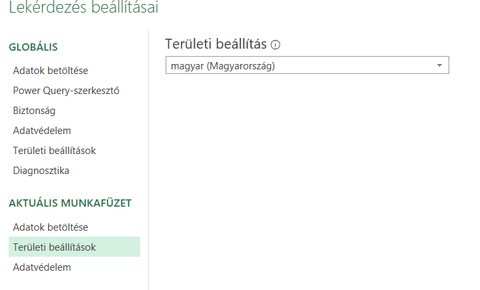
Nálam jobban/látványosabban ebben a YT videoban is elmagyarázzák.
Az adatforrásban ahhoz hogy ne másszon el az adat érdemes egy aposztrófot tenni az adat elé, így szövegként értelmezve nem próbálja meg az Excel dátummá alakítani a számokat.
üdv
-

Fferi50
Topikgazda
válasz
 PistiSan
#45715
üzenetére
PistiSan
#45715
üzenetére
Szia!
Most ránéztem ismét a feladatra. Talán szebb és egyszerűbb a következő:
Kijelölöd a tartományodat a 2. oszloptól kezdve.
Adatok - rendezés - a megjelenő párbeszédpanel beállításokra kattintasz és kiválasztod a balról - jobbra értéket.
A rendezésnél kiválasztod az 1. sort. Rendezés alapja értékek, Sorrend A-Z
Így néz ki: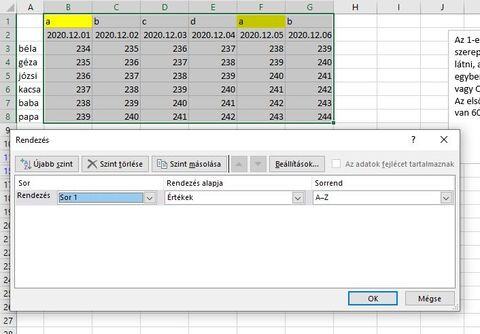
Így egymás mellé kerülnek az azonos kódú oszlopok.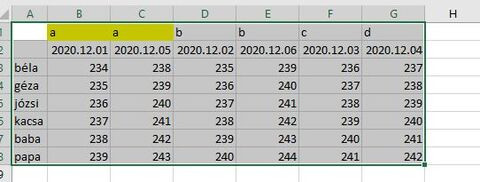
A másolást balról indíthatod. A kimásolt kódú oszlopokat elrejted a következő másolása előtt. Így az A oszlop is másolható a megfelelő oszlopokkal együtt.
(Mindig elfelejtem, hogy rendezni nem csak oszlop hanem sor szerint is lehet....)
Üdv. -

Fferi50
Topikgazda
válasz
 PistiSan
#45702
üzenetére
PistiSan
#45702
üzenetére
Szia!
Így már érthető a feladat.
Egy megoldási javaslat:
Kijelölöd a vizsgálandó területet -> másolás -> a munkalap egy "tiszta" területére(vagy egy segédmunkalapra) ->irányított beillesztés -TRANSZPONÁLÁS.
Ezen a területen az első oszlopra már tudsz szűrni kódok szerint.
A szűréssel megkapott adatokra másolás > a kódnak megfelelő munkalapra irányított beillesztés -TRANSZPONÁLÁS
A transzponált alaptáblán minden szűrést végig tudsz csinálni és az eredményeket a kódnak megfelelő munkalapra transzponálással be tudod illeszteni a megfelelő helyre.
Üdv. -

PistiSan
addikt
válasz
 PistiSan
#45679
üzenetére
PistiSan
#45679
üzenetére
Csináltam egy példa fájlt is, feltöltöttem fiktív adatokkal, írtam magyarázatot is, hogy mit szeretnék, ha valakinek lesz ideje, nézzen már rá legyen szíves!
https://drive.google.com/file/d/1L-plrasDJXe2h15xL0Tv_Cvv3ZqfMNbH/view?usp=sharing
-

Delila_1
veterán
válasz
 PistiSan
#37840
üzenetére
PistiSan
#37840
üzenetére
A frissítést egyszerűen lehet automatizálni. A laphoz kell rendelned a lenti makrót.
Private Sub Worksheet_Change(ByVal Target As Range)
If Target.Column = 2 Then ActiveSheet.PivotTables("Kimutatás1").PivotCache.Refresh
End SubEbben 2 kell átírnod.
1. Ha a km nem a B (második) oszlopban van, akkor a Target.Column-hoz az oszlopod számát írd be a 2 helyett.2. Ha a kimutatásod neve nem Kimutatás1, akkor azt írd be.
A laphoz rendelésről olvashatsz a téma összefoglalóban.
-

Mutt
senior tag
válasz
 PistiSan
#37831
üzenetére
PistiSan
#37831
üzenetére
Hello,
Alternatív megoldás.
Kimutatás mellett még használható az alábbi tömbfüggvény is az egyedi rendszámok kigyűjtéséhez.
D2-be írd be és húzd le:
=HAHIBA(INDEX(rendszamok;HOL.VAN(0;DARABTELI($D$1:$D1;rendszamok);0));"")A rendszamok legyen egy dinamikus tartomány.
=ELTOLÁS(Munka1!$A$2;0;0;DARAB2(Munka1!$A:$A)-1)Excel 2016-ban van már MAXHA függvény, Ha nincs ilyen függvényed, akkor marad a 37834-ben említett képlet.
üdv
-

Delila_1
veterán
válasz
 PistiSan
#37831
üzenetére
PistiSan
#37831
üzenetére
Az eredeti adataidat alakítsd át táblázattá (beszúrás, táblázat).
Az ebből készült kimutatásban a sorcímkékhez tedd a rendszámokat, az értékekhez a megtett km-t. Itt legördíted a jobb oldali kis nyilat, az értékmező-beállításoknál kiválasztod a maximumot.Táblázattá azért érdemes alakítani a tartományodat, mert ha bővülnek az adatok, a kimutatásra csak egy frissítést kell adnod, nem kell kiegészítened a forrást az új sorokkal.
-

Delila_1
veterán
válasz
 PistiSan
#37118
üzenetére
PistiSan
#37118
üzenetére
Így igaz!
Próbáld meg egy eseményvezérelt makróval, amit a lappodhoz rendelsz.
Ez a makró duplaklikkre beírja a 2. sor értékeit akkor is, ha túl van az oszlop a Z-n.Private Sub Worksheet_BeforeDoubleClick(ByVal Target As Range, Cancel As Boolean)
Target = Cells(2, Target.Column * 2 + 1)
Cancel = True
End Sub -

Fferi50
Topikgazda
válasz
 PistiSan
#34405
üzenetére
PistiSan
#34405
üzenetére
Szia!
Én inkább az INDEX függvényt javasolnám: =INDEX(Tábla;sor száma; oszlop száma) Help sokat segít.
Mondjuk a szöveges példádban pont az oszlopok változnak (A-B-C stb).
Ha pl évet is változtani szeretnél. akkor a HOL.VAN függvény is kell hozzá. Viszont úgy az első képletet ügyesen felírva húzni lehet a többi cellára.Üdv.
-

Fferi50
Topikgazda
válasz
 PistiSan
#30899
üzenetére
PistiSan
#30899
üzenetére
Szia!
Bár nem tudom, mit jelent, hogy más képleteket is szeretnél alkalmazni, de hidd el, a legegyszerűbb a szövegből oszlopok, ahol meg tudod adni a határoló karaktert is, bármit választhatsz.
De képlettel az alábbiak szerint lehet megoldani szerintem:
Az A1 cellában van a szétbontandó szöveg.
A B1 cellába beírod a következő képletet:=KÖZÉP(A1;SZÖVEG.KERES(",";A1)+1;HOSSZ(A1))
Ezt végihúzod az első soron, egész addig, amíg az eredmény egy hiba nem lesz.
Ezután az A2 cellába beírod ezt a képletet:=HAHIBA(BAL(A1;SZÖVEG.KERES(",";A1)-1);A1)
Addig húzod jobbra, amíg van fölötte szöveg a cellában.
Üdv.
-

föccer
nagyúr
válasz
 PistiSan
#30899
üzenetére
PistiSan
#30899
üzenetére
Egyesével le lehet vágni a bal, vagy a jobb oldalon lévő szavakat. Ehhez meg kell kerestetni a vesszőnek a helyét, és a teljes karakterhosszból levonva a vessző pozícióját, megkapod a vessző utáni karaktersornak a hosszát. =BAL() függvénnyel elrakod az első szót, =JOBB() függvénnyel a maradékot. Következő sorban újra... a karakter hossz paraméterrel játszani kell, hogy a vessző ne okozzon gondot.
Nincs előttem excel, hogy pontosan összerakjam neked a függvényt, de ebből már ki lehet silabizálni. Ha nem megy, akkor holnap este megcsinálom.
üdv, föccer
-

Fferi50
Topikgazda
válasz
 PistiSan
#30493
üzenetére
PistiSan
#30493
üzenetére
Szia!
Nem látszik, hogy a tartomány, amire érvényes a formázás, hogyan van megadva.
Elvileg azokat a tételeket színezi be, amelyeknek van az X oszlopban is és a W oszlopban is párja. Viszont, ha egynek is közüle nincs párja, akkor egyiket sem színezi be.
Esetleg javaslok olyat, hogy egy segédoszlopba vidd be a következő képletet:
=MARADÉK(DARABTELI($W$5:$X$3000;$W5);2)=1Utána erre az oszlopra tegyél feltételes formázást =IGAZ képlettel.
A képlet azt mutatja, hogy az W oszlopban levő értékeknek van-e mindnek párja az X oszlopban. Ha nincs, akkor igaz lesz a képlet értéke.
Ugyanezt egy másik segédoszlopon a "biztonság kedvéért" megcsinálhatod
=MARADÉK(DARABTELI($W$5:$X$3000;$X5);2)=1 képlettel és feltételes formázással ugyanúgy.De akár az is elég lehet, ha a segédoszlopokba a DARABTELI függvénnyel beíratod, hogy az adott tételből hány db van a két oszlopban (az előző két képlet belső függvénye). (Ez sokkal egyszerűbb a kimutatásnál.)
Üdv.
-

Fferi50
Topikgazda
válasz
 PistiSan
#30485
üzenetére
PistiSan
#30485
üzenetére
Szia!
Feltételes formázással megoldható szerintem a probléma. Kijelölöd a W és X oszlop adattartalmát.
Kezdőlap - feltételes formázás - új szabály - cellák kijelölése képlettel:
A képlet =DARABTELI($W5:$W3000;W5)=DARABTELI($X5:$X3000;W5)Beállítod a kitöltőszínt zöldre. Hatókör az adattartományod címét írod be.
Ez minden olyan tételt zöldre színez, ahol a W oszlopban ugyanannyiszor fordul elő, mint az X oszlopban.
Ha páratlan az előfordulás, az összes olyan szám színtelen marad, azt egyedileg kell nézni.
Üdv.
-

T_bee
aktív tag
válasz
 PistiSan
#30485
üzenetére
PistiSan
#30485
üzenetére
Szia,
Pivot táblákkal meg tudod nézni, hogy melyik item-ből hány db van, aztán vlookuppal össze lehet hasonlítai őket. Ha ez megvan, akkor utána az eredeti sheetre egy plusz oszlopba hozzá tudod adni hogy ok-e az adott elem, és ez alapján rá tudsz tenni egy feltételes formázást, vagy tudsz szűrőzni
Itt a példa file, a feltételes formázáson kívül benne van a lényeg
T_bee
-

Fferi50
Topikgazda
válasz
 PistiSan
#29835
üzenetére
PistiSan
#29835
üzenetére
Szia!
Ebben az esetben az INDEX függvényt kell kombinálnod a HOL.VAN függvénnyel:
A képlet pl. Munkalap1!B1 cellába:
=INDEX(Munkalap2!$A$1:$A$2000;HOL.VAN(Munkalap1!$A1;Munkalap2!$A$1:$A$2000;0)-1)
Ezután ezt kell végighúznod az oszlopon.
Fontos, hogy a keresési tartományok $-osan legyenek megadva.Ilyen esetekben az INDIREKT függvényt nem tartom igazán jónak, mert lassítja az excelt.
Üdv.
-

bteebi
veterán
válasz
 PistiSan
#29835
üzenetére
PistiSan
#29835
üzenetére
A munkalapnevek nem (sem) ismertek, de azért ebből már el tudsz indulni:
=INDIREKT(CÍM(HOL.VAN(1111;'Munka1'!A1:A200;0)+n-1;1;4;1;"Munka1"))
Az n értéke azt adja meg, hogy hány sorral kezdődik lentebb a táblázatban az első kereshető érték. Ha pl. a 3. sorban van a fejléced, és a 4. sorban kezdődnek a kereshető értékek, akkor az n értéke 3 (mert 3 sorral van lejjebb az 1. sornál). A "-1" pedig azért kell, hogy az egy sorral fentebb lévő értéket találd meg. Ha az 1111 helyett szöveg lenne, akkor dupla idézőjelbe kell tenni, pl. "Érték".
#29836: Feltételes formázással. D2-n állva: Feltételes formázás → Új szabály → A formázandó cellák kijelölése képlettel → =$B$2=3.
-

Fferi50
Topikgazda
válasz
 PistiSan
#22592
üzenetére
PistiSan
#22592
üzenetére
Szia!
Kicsit keresgélj az excel helpben a többdimenziós hivatkozásokra:
='C:\Utvonal\[Munkafüzetnév]Munka3'!$D$2A fentiek szerint kell a képletet összeállítani.
Próbáld úgy, hogy először egymás mellett nyitva van a két munkafüzet és létrehozod a hivatkozást.
Utána, ha bezárod a forrás fájlt, akkor megláthatod a teljes névvel való hivatkozást.
Üdv.
-

Fferi50
Topikgazda
válasz
 PistiSan
#22587
üzenetére
PistiSan
#22587
üzenetére
Szia!
Szerintem külső hivatkozást direktbe nem tud lenyíló listába tenni.
Viszont azzal megpróbálkozhatsz, hogy a listád elemeit veszed a külső hivatkozásból.Erre gondolok: A1 képlete =külsőhivatkozás cella1
A2 képlete =külsőhivatkozás cella2A lenyíló lista forrása: =munkalap! A1:A2
Ennek szerintem működnie kellene.
Üdv.
-

alfa20
senior tag
válasz
 PistiSan
#22205
üzenetére
PistiSan
#22205
üzenetére
szerintem neked erre lenne szükséged:
Fejlesztőeszközök -> Beszúrás -> Actix-X vezérlők -> Beviteli lista
ezt elhelyezed tetszőleges helyen, majd rajta: jobb egér -> Tulajdonságok,
Az Alphabetic fűlőn az alábbiakat töltsd ki:
LinkedCell itt azt a cellát add meg ahol az eredményt (értéket) akarod megjeleníteni pl: $D$2
ListFillRange Munka2!$D$1:$D$100 -

bteebi
veterán
válasz
 PistiSan
#21877
üzenetére
PistiSan
#21877
üzenetére
Kiindulásnak ez bőven jó, de ez se rossz. Ez pedig egy nagyon rövid összefoglaló. Ha komolyabban is érdekel, akkor ezt a könyvet érdemes lehet beszerezned. Amúgy rengeteg segédlet van a neten (elsősorban angolul persze), többek között a Youtube-on is, érdemes keresgélni.
Erre esetleg lenne valakinek ötlete? Közel vagyok a megoldáshoz, de sajnos nem tudom, hogy hol van a hiba.
-

Mittu88
senior tag
válasz
 PistiSan
#21869
üzenetére
PistiSan
#21869
üzenetére
Egy ciklust rakj bele.
Ezt így be is másolhatod:Sub Makró7()
'
' Makró7 Makró
''
Dim i as integer 'Deklarálod, tehát létrehozod a változóti=0 'értékadás i változónak
For i = 1 to 200 '1-től 200 oszlopig vizsgálja, egyesével lépked
Columns( i ).Select 'i-edik oszlopot kiválasztja
ActiveSheet.Range( i ).RemoveDuplicates Columns:=1, Header:=xlNo 'ezt nem tudom működni fog-e
i = i + 1 'növeli 1-gyel i értékét, hogy a következő oszlopra lépjen
Next 'Ciklus végeEnd Sub
-

Mittu88
senior tag
válasz
 PistiSan
#21867
üzenetére
PistiSan
#21867
üzenetére
Nem tudom hány oszlop van, de ha csak pár (20-30), akkor pl. B1 cellára állva ha nyomsz egy CTRL+SHIFT+lefele nyíl kombót, vágólapra helyezed (ctrl+c), utána az A1-re kattintasz, nyomsz egy CTRL+lefele nyilat (utolsó kitöltött cellához ugrik), utána még egy lefele nyilat és ezután beilleszted (ctrl+v), akkor a B oszlop tartalma máris át van helyezve az A-ba.
És így tovább. Nagyon macerás?
Mert szerintem csak makróval lehet automatizálni, de nem érdemes programot írni pár oszlop miatt.
-

Delila_1
veterán
válasz
 PistiSan
#21526
üzenetére
PistiSan
#21526
üzenetére
A TRIM függvény levágja a hivatkozott cella elejéről és végéről a felesleges szóközöket.
=trim(B1)Az így kapott segédoszlop képleteket tartalmaz, ezért érdemes másolni, majd az eredeti helyére irányítottan, értékként beilleszteni.
Az eredmény szöveg típusú lesz, át kell alakítani számokká, így.
Új hozzászólás Aktív témák
- Varsapura - Ez lesz a miHoYo következő nagy dobása?
- Synology NAS
- AMD Ryzen 9 / 7 / 5 9***(X) "Zen 5" (AM5)
- GoodSpeed: A RAM-válság és annak lehetséges hatásai
- Xiaomi 13 - felnőni nehéz
- iPhone topik
- Launch trailert kapott a Honkai: Star Rail
- Olcsó vs. drága egér: melyiknél érzed meg igazán a különbséget?
- Temu
- Steam topic
- További aktív témák...
- Keresem a Barkács Balázs Játékokat
- Windows, Office licencek kedvező áron, egyenesen a Microsoft-tól - Automata kézbesítés utalással is!
- Path of Exile 2 (POE2) Early Access kulcs
- Windows 10 11 Pro Office 19 21 Pro Plus Retail kulcs 1 PC Mac AKCIÓ! Automatikus 0-24
- Árváltozás: Deus Ex Human Revolution Collector's Edition
- Dell Precision 3571 4G LTE i7-12700H 32GB 1000GB FHD RTX A1000 4GB 1 év teljeskörű garancia
- Samsung Galaxy Tab S6 Lite 64GB,Átlagos,Dobozával,12 hónap garanciával
- Samsung Galaxy A71 128GB, Kártyafüggetlen, 1 Év Garanciával
- GYÖNYÖRŰ iPhone SE 2020 64GB Black -1 ÉV GARANCIA - Kártyafüggetlen, MS3920, 100% Akksi
- HIBÁTLAN iPhone 15 Pro 256GB Black Titanium -1 ÉV GARANCIA - Kártyafüggetlen, MS3503
Állásajánlatok
Cég: ATW Internet Kft.
Város: Budapest
Cég: Laptopműhely Bt.
Város: Budapest






 üdv
üdv 











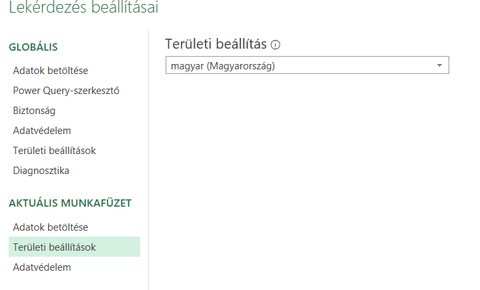

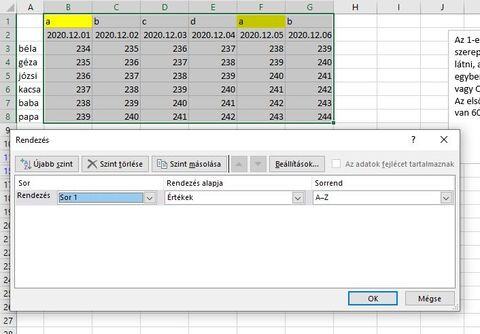
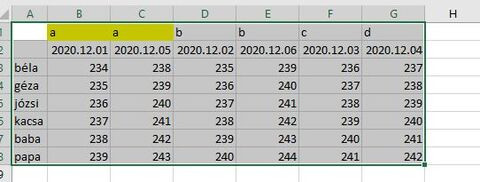











 Fferi50
Fferi50
